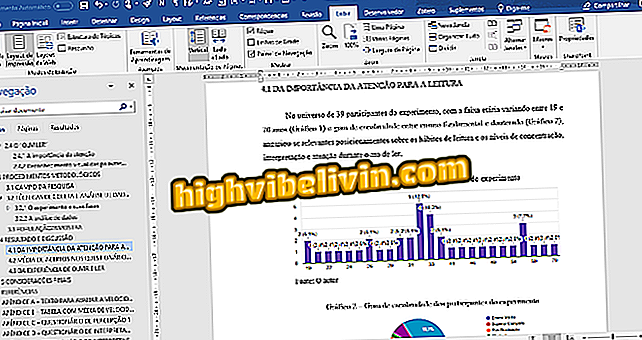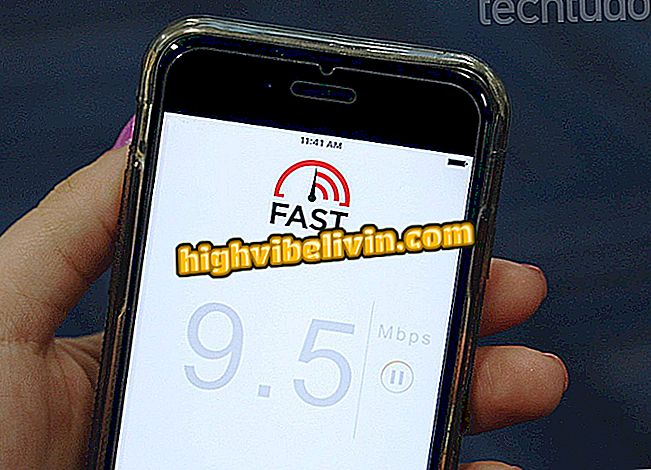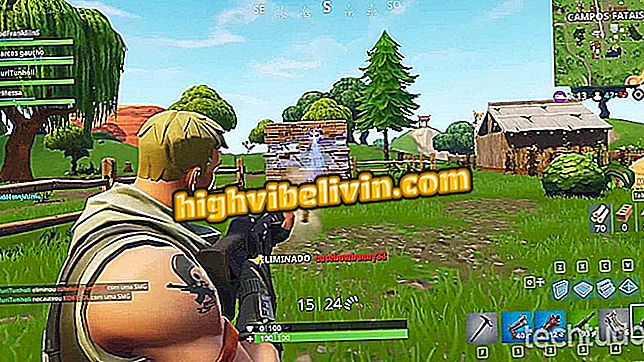Hogyan kell használni a YouTube Go alkalmazást, amely nem igényel jó internetet a forgatáshoz
A YouTube Go egy YouTube alternatív változata, amely lehetővé teszi a videók lassabb összeköttetésben történő megtekintését és letöltését. Az Android Go telefonok kizárólagossága, az alkalmazás ideális azok számára, akik nem rendelkeznek gyors internetkapcsolattal, vagy meg akarják menteni az adattervet, ha a Google szolgáltatása során videókat néz. A szerszám kiemelése a videó lejátszásának vagy letöltésének megkezdése előtt a felbontás kiválasztása. Ily módon megállapíthatja, hogy a művelet gyors vagy nem szükséges-e a mobil kapcsolatra, és hogy a készülék rendelkezik-e szabad hely a letöltéshez.
Ezenkívül a rendszer integrált könyvtárat biztosít az összes letöltött videóval, és megmutatja, hogy mennyi hely áll rendelkezésre a mobil tárolóban a felhasználói kezeléshez. Az alkalmazás része a Google erőfeszítéseinek egy könnyebb operációs rendszer számára, a platformok kompatibilisek a legalapvetőbb adatlapot tartalmazó eszközökkel. A vállalat például a Gmail Go, a Google Maps Go és a Files Go módokat is kínálja. Nézze meg, hogyan használhatja az összes YouTube Go funkciót a következő bemutatóban. Érdemes megjegyezni, hogy a szolgáltatás nem elérhető az Apple iPhone (iOS) számára.
A videók letöltése mellett öt YouTube Go eszközt is felfedezhet

A bemutató bemutatja, hogyan használhatja a YouTube Go funkcióit az Android okostelefonokon
Akar vásárolni mobiltelefon, TV és egyéb kedvezményes termékek? Ismerje meg az összehasonlítást
1. lépés: Telepítse a YouTube-ot a mobilodra a YouTube oldalról. Nyissa meg az alkalmazást, és navigáljon a kezdőképernyőre a "Tovább" gombbal. Ha szükséges, engedje meg, hogy az alkalmazás hozzáférjen a telefon alapvető funkcióihoz;

Keresse meg a YouTube Go alkalmazás üdvözlőképernyőjét és engedélyezési engedélyeit
2. lépés A kezdőképernyőn érintse meg az egyik videót a rendelkezésre álló lehetőségek megtekintéséhez. Kiválaszthatja a kép minőségét, és meghatározhatja, hogy szeretné-e nézni vagy letölteni a tartalmat a későbbi megtekintéshez. Ebben a példában a "Letöltés" gombot használjuk;

Nézze meg vagy töltse le a videót a YouTube Go alkalmazással
3. lépés: Várja meg, amíg a letöltési kérés befejeződik, majd érintse meg a "Mentett" ikont a képernyő jobb alsó sarkában. Ez az oldal megjeleníti a letöltött videókat, csak érintse meg őket a megtekintéshez. Ezen tartalmak beállításainak megtekintéséhez érintse meg az egyes bélyegképek melletti három sávot;

Ellenőrizze a letöltött videókat a YouTube Go alkalmazásban
4. lépés: A videót törölheti az "Okostelefonról való törlés" gombra.

Letöltött videó törlése a YouTube Go alkalmazásban
5. lépés. Érintse meg a nagyító ikonját, és használjon kifejezést az alkalmazáson belüli videók kereséséhez. A keresés megerősítéséhez érintse meg az okostelefon virtuális billentyűzetén található keresési ikont, az alábbi képen látható módon;

Videók letöltése a YouTube Go alkalmazással
6. lépés: Ellenőrizze a keresési eredményeket, hogy megtalálja a megfelelő csatornákat és videókat;

Tekintse meg a YouTube Go alkalmazás keresésének eredményét
7. lépés: A kezdőképernyőn kattintson az avatar ikonra a fiókbeállítások eléréséhez. A felhasználó kereshet egy alkalmazásfrissítést, megváltoztathatja a menü nyelvét, megkeresheti a segítséget, ellenőrizheti a telefonon elérhető memóriát, és beállíthatja az alkalmazás értesítéseit;

A YouTube Go alkalmazás beállításainak megtekintése
8. lépés: A képernyő alján más értesítési opciókat is kiválaszthat, törölheti a keresési előzményeket, törölheti és ellenőrizheti a nézési előzményeket, és engedélyezheti a részletes statisztikákat az alkalmazás lejátszóban.

Állítsa be a YouTube Go alkalmazást
Ready. Használja ki a tippeket, hogy továbbra is nézhessen videókat a YouTube-on akkor is, ha lassú kapcsolat van.
Hogyan oldja meg a YouTube hibaelhárítását? Fedezze fel a fórumban.

A YouTube-videók teljes lejátszási listájának letöltése